Sådan får du visse kontakter til at ringe på lydløs Android

Hvis du vil få kontakter til at ringe på lydløs på din Android, skal du bare justere Forstyr ikke-undtagelser for foretrukne kontakter. Detaljer i artiklen.
Folk har rapporteret om forsvindende beskeder på deres iPhones i årevis. Det er et meget irriterende problem, det er overraskende almindeligt. Så hvis beskeder også forsvandt på din iPhone, skal du fortsætte med at læse denne artikel for at finde ud af, hvad der sker.
Indholdsfortegnelse:
Hvorfor forsvinder beskeder på iPhone?
Selvom dette problem har stået på i årevis, er det stadig uklart, hvad der får beskederne til at forsvinde. Der er adskillige forumindlæg, hvor folk klager over det samme problem, men ingen har fundet den universelle løsning endnu. Det betyder sandsynligvis, at en softwarefejl på nogle menneskers iPhones forårsager problemet.
Selvom det ikke lykkedes mig at finde den rigtige løsning på problemet med de manglende meddelelser , lykkedes det mig at finde i det mindste nogle løsninger, der kunne være nyttige i dette tilfælde. Nu kan jeg ikke garantere, at nogen af følgende løsninger løser problemet, men det vil ikke skade at prøve.
1. Slå iMessage fra/til
Den første ting, vi skal prøve, er at slå iMessage fra og derefter til igen. Dette vil genetablere forbindelsen mellem iMessage-servere og din iPhone, hjælpe med at bringe dine beskeder tilbage. Sådan gør du det:
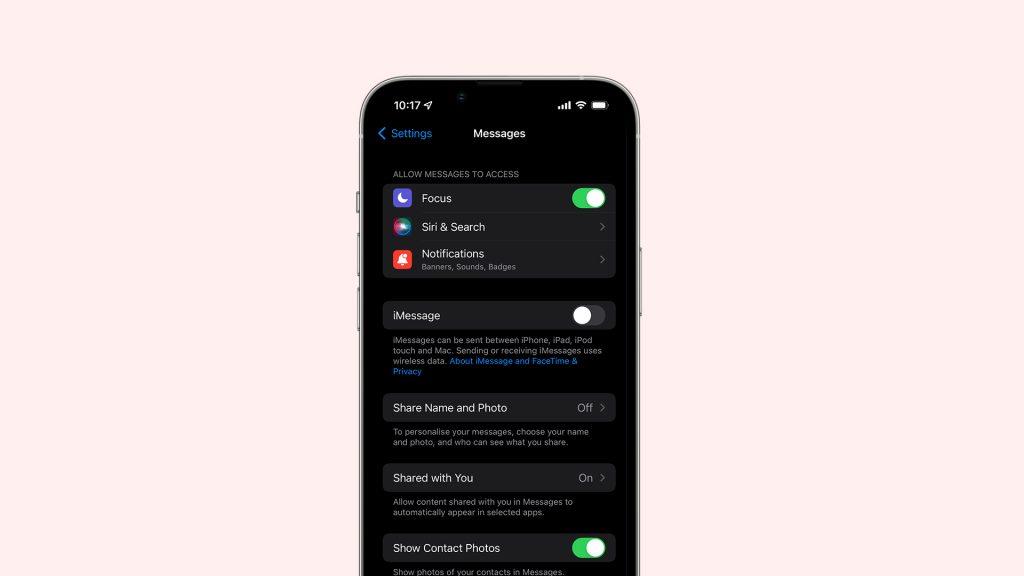
2. Tjek iCloud-meddelelsessynkronisering
Hvis du kan se dine beskeder på én iOS-enhed, men de mangler fra den anden, du bruger, skal du kontrollere, om iCloud-synkronisering for beskeder er aktiveret. Denne mulighed synkroniserer alle beskeder, så du kan få adgang til dem fra alle enheder, du bruger. Sådan aktiverer du iCloud-synkronisering for beskeder:
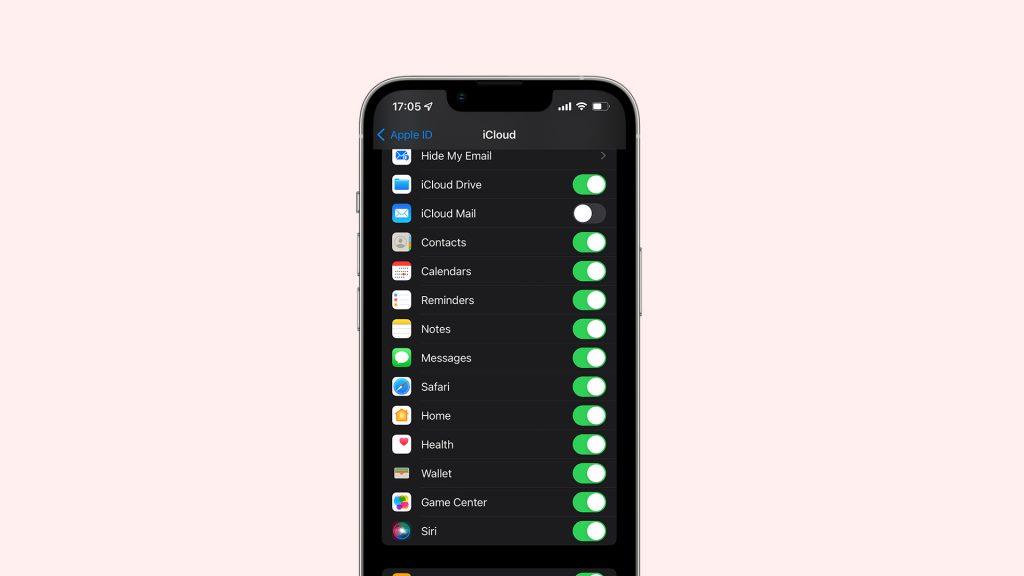
3. Log ud af iCloud
Den næste ting, vi skal prøve, er at logge ud af iCloud og logge ind igen. Sådan gør du det:
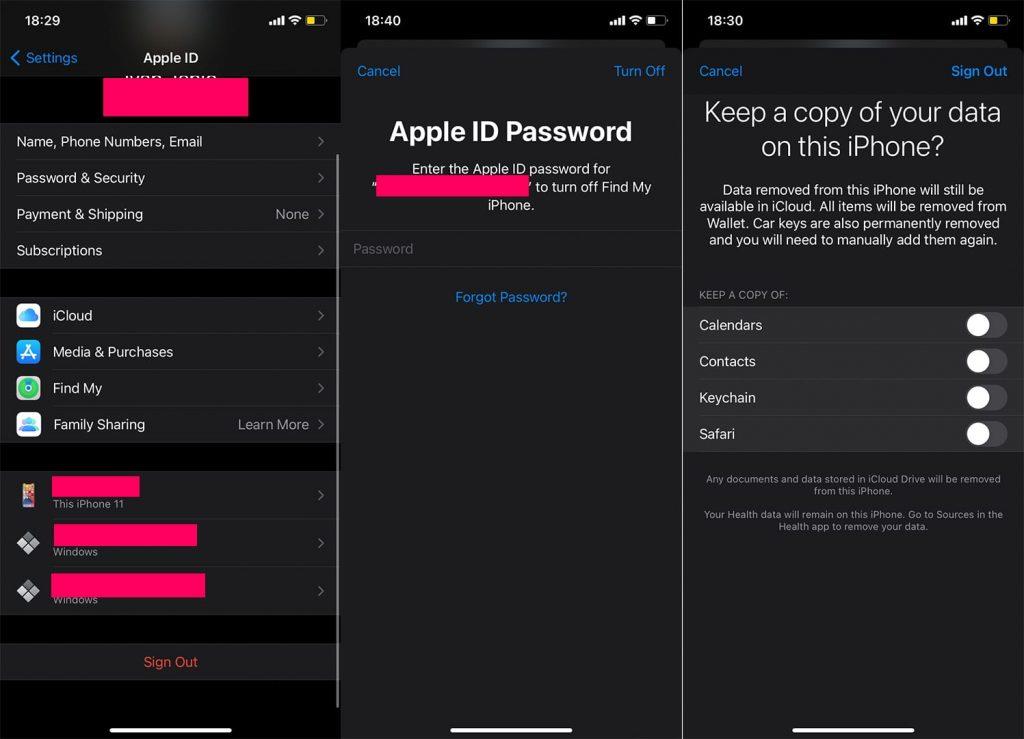
4. Tjek iCloud Storage
Hvis du ikke har nok lagerplads på din iCloud-konto, vil den ikke kunne gemme nye beskeder . Så sørg for at rydde lidt plads til nyt indhold, der kan synkroniseres. Du kan tjekke din iCloud-lagerplads ved at gå til Indstillinger > [dit navn] > iCloud .
Grundlagerpladsen på 5 GB, som Apple tilbyder gratis, er sandsynligvis ikke nok til alle dine ting. Så overvej at opgradere din lagerplan for at give plads nok til alt. Du kan tjekke iCloud Storage muligheder her .
5. Opdater iOS
Som jeg allerede nævnte ovenfor, er der en lille chance for, at nogen af de tidligere løsninger rent faktisk løser problemet med meddelelserne, der forsvinder på din iPhone. Så dit bedste bud er at vente på, at Apple potentielt udgiver en opdatering. Nu fortæller historien om dette problem os, at vi ikke bør være alt for optimistiske med hensyn til chancerne for, at Apple løser problemet. Men hvis der ikke er anden måde, er det altid en god idé at holde din iPhone opdateret.
Det handler om det. Hvis du har kommentarer, spørgsmål eller måske kender en egentlig løsning på problemet med at forsvinde beskeder på iPhone, er du velkommen til at fortælle os det i kommentarerne nedenfor.
Hvis du vil få kontakter til at ringe på lydløs på din Android, skal du bare justere Forstyr ikke-undtagelser for foretrukne kontakter. Detaljer i artiklen.
Hvis dine Android-apps bliver ved med at lukke uventet, skal du ikke lede længere. Her vil vi vise dig, hvordan du løser det i nogle få enkle trin.
Hvis besked om voicemail ikke forsvinder på Android, skal du rydde lokale data, afinstallere appopdateringer eller kontrollere notifikationsindstillinger.
Hvis Android-tastaturet ikke vises, skal du sørge for at nulstille appen ved at rydde lokale data, afinstallere dens opdateringer eller deaktivere bevægelser.
Hvis du ikke kan åbne e-mail-vedhæftede filer på Android, skal du downloade den vedhæftede fil og apps, der kan åbne den, og prøve igen. Nulstil også Gmail eller brug pc.
Hvis du får fejlen Problem Loading Widget på Android, anbefaler vi at fjerne og tilføje widgetten igen, kontrollere tilladelser eller rydde cache.
Hvis Google Maps ikke taler i Android, og du ikke hører anvisninger, skal du sørge for at slette data fra appen eller geninstallere appen.
Instruktioner til at skifte hårfarve ved hjælp af PicsArt på din telefon For at ændre hårfarven på dine billeder enkelt og nemt, inviterer vi dig her til at følge med.
LDPlayer: Android Emulator til Windows PC & Laptop, LDPlayer er en gratis Android emulator på computer. Uanset om du er pc- eller bærbar bruger, er LDPlayer stadig tilgængelig
Hvis Gmail til Android ikke sender e-mails, skal du kontrollere modtagernes legitimationsoplysninger og serverkonfiguration, rydde appens cache og data eller geninstallere Gmail.








